Giả sử bạn muốn chỉnh sửa một file, có thể bạn muốn đặt tên khác, di chuyển nó tới nơi khác hoặc xóa hoàn toàn. Tuy nhiên, bạn gặp phải một vấn đề là khi chỉnh sửa, Windows sẽ thông báo rằng một quá trình sử dụng khác đã "khóa" file của bạn. Do đó, bạn không được phép lưu chỉnh sửa đó. Ví dụ, nếu bạn đang mở một file Word, Windows sẽ không cho phép bạn xóa tài liệu khi nó đang mở bởi khi Microsoft Word đang sử dụng file, việc chỉnh sửa khác bên ngoài Word có thể gây ra lỗi. Vậy phải làm thế nào?
Nếu bạn biết quá trình nào khóa tệp, hãy đóng ứng dụng đang mở file đó lại.
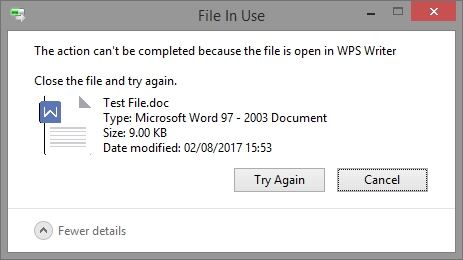
Ví dụ, hình ảnh trên cho thấy tài liệu đang mở trong WPS Writer nên bạn sẽ không thể chỉnh sửa file đó bên ngoài WPS. Giải pháp đơn giản là tìm tới cửa sổ WPS Writer và đóng file đang mở lại. Giờ thì bạn có thể lưu chỉnh sửa tệp tin đó rồi.
Nếu việc đóng ứng dụng không khắc phục được thì có thể quá trình này chưa kết thúc hoàn toàn. Trước tiên, cần đảm bảo quá trình đó không liên quan tới hệ thống Windows, sau đó mở Task Manager bằng cách nhấn Shift + Ctrl + ESC. Nhấp chọn tab Details và tìm quá trình đang khóa file của bạn.
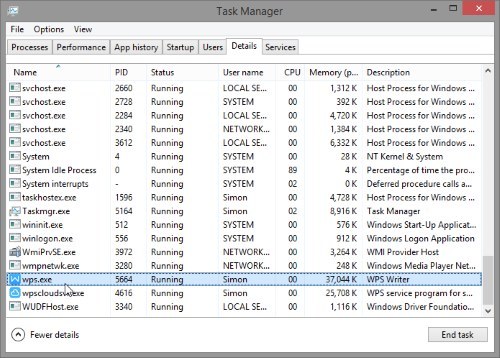
Khi đã tìm được, nhấp nút End task ở phía dưới cùng bên phải. Ngoài ra, bạn có thể nhấp chuột phải vào quá trình đó và chọn End task.
Nếu không biết ứng dụng nào đã "khóa" file của bạn
Đôi khi, Windows sẽ không cho biết ứng dụng nào đang sử dụng file của bạn. Vậy phải làm thế nào?
Khởi động lại PC
Giải pháp đơn giản nhất là khởi động lại PC, thao tác này đồng nghĩa với việc khởi động lại mọi quá trình trên máy tính. Đây là một giải pháp dễ dàng nhưng sẽ hơi tốn thời gian.
Sử dụng LockHunter
Ngoài việc khởi động lại máy tính, bạn có thể sử dụng công cụ của bên thứ ba. Giải pháp ở đây là sử dụng LockHunter để xác định ứng dụng nào đang "khóa" tệp của bạn để mở khóa và chỉnh sửa.
Khi đã tải và cài đặt Lock Hunter, bạn chỉ cần nhấp chuột vào tập tin muốn sửa và chọn “What is locking this file?”
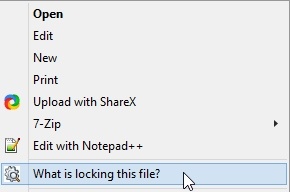
Sau đó, LockHunter sẽ hiển thị pop-up thông báo cho bạn về quá trình đang khóa tập tin. LockHunter cũng hỗ trợ mở khóa tệp, xóa, đổi tên tệp nhanh chóng.
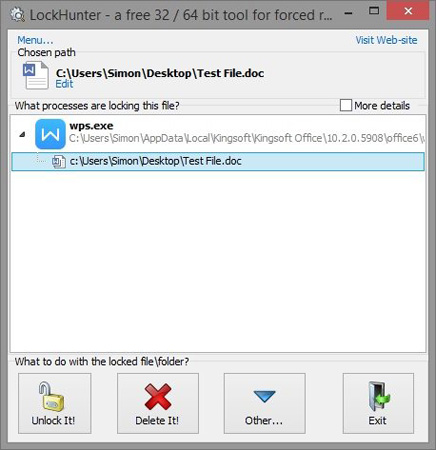
Nếu bạn gặp khó khăn trong việc chỉnh sửa một file nào đó bởi có một ứng dụng đang sử dụng nó thì có thể áp dụng các cách trên nhé! Chúc các bạn thành công!
 Công nghệ
Công nghệ  AI
AI  Windows
Windows  iPhone
iPhone  Android
Android  Học IT
Học IT  Download
Download  Tiện ích
Tiện ích  Khoa học
Khoa học  Game
Game  Làng CN
Làng CN  Ứng dụng
Ứng dụng 








 Windows 11
Windows 11  Windows 10
Windows 10  Windows 7
Windows 7  Windows 8
Windows 8  Cấu hình Router/Switch
Cấu hình Router/Switch 









 Linux
Linux  Đồng hồ thông minh
Đồng hồ thông minh  macOS
macOS  Chụp ảnh - Quay phim
Chụp ảnh - Quay phim  Thủ thuật SEO
Thủ thuật SEO  Phần cứng
Phần cứng  Kiến thức cơ bản
Kiến thức cơ bản  Lập trình
Lập trình  Dịch vụ công trực tuyến
Dịch vụ công trực tuyến  Dịch vụ nhà mạng
Dịch vụ nhà mạng  Quiz công nghệ
Quiz công nghệ  Microsoft Word 2016
Microsoft Word 2016  Microsoft Word 2013
Microsoft Word 2013  Microsoft Word 2007
Microsoft Word 2007  Microsoft Excel 2019
Microsoft Excel 2019  Microsoft Excel 2016
Microsoft Excel 2016  Microsoft PowerPoint 2019
Microsoft PowerPoint 2019  Google Sheets
Google Sheets  Học Photoshop
Học Photoshop  Lập trình Scratch
Lập trình Scratch  Bootstrap
Bootstrap  Năng suất
Năng suất  Game - Trò chơi
Game - Trò chơi  Hệ thống
Hệ thống  Thiết kế & Đồ họa
Thiết kế & Đồ họa  Internet
Internet  Bảo mật, Antivirus
Bảo mật, Antivirus  Doanh nghiệp
Doanh nghiệp  Ảnh & Video
Ảnh & Video  Giải trí & Âm nhạc
Giải trí & Âm nhạc  Mạng xã hội
Mạng xã hội  Lập trình
Lập trình  Giáo dục - Học tập
Giáo dục - Học tập  Lối sống
Lối sống  Tài chính & Mua sắm
Tài chính & Mua sắm  AI Trí tuệ nhân tạo
AI Trí tuệ nhân tạo  ChatGPT
ChatGPT  Gemini
Gemini  Điện máy
Điện máy  Tivi
Tivi  Tủ lạnh
Tủ lạnh  Điều hòa
Điều hòa  Máy giặt
Máy giặt  Cuộc sống
Cuộc sống  TOP
TOP  Kỹ năng
Kỹ năng  Món ngon mỗi ngày
Món ngon mỗi ngày  Nuôi dạy con
Nuôi dạy con  Mẹo vặt
Mẹo vặt  Phim ảnh, Truyện
Phim ảnh, Truyện  Làm đẹp
Làm đẹp  DIY - Handmade
DIY - Handmade  Du lịch
Du lịch  Quà tặng
Quà tặng  Giải trí
Giải trí  Là gì?
Là gì?  Nhà đẹp
Nhà đẹp  Giáng sinh - Noel
Giáng sinh - Noel  Hướng dẫn
Hướng dẫn  Ô tô, Xe máy
Ô tô, Xe máy  Tấn công mạng
Tấn công mạng  Chuyện công nghệ
Chuyện công nghệ  Công nghệ mới
Công nghệ mới  Trí tuệ Thiên tài
Trí tuệ Thiên tài